Sunnywill資料閃拷機(SW-3022)開箱分享
Sunnywill或許大家比較陌生,不過他們主要是做儲存裝置介面的。先前他們也出了硬碟外接座,有分為雙槽和六槽兩種,或許大家可能以為它只是一般的硬碟外接座,其實並不是,他最主要的不一樣的功能是硬碟對拷,且速度比一般的方式快上許多。另外就算不與電腦連接也可以離線對拷,可以說是很方便的。也可以完整拷貝系統硬碟,像是要把傳統硬碟上的還原系統和系統槽完整拷貝時,大家通常是透過軟體來完成,但是如果有了這個Sunnywill閃拷機也可以拿來拷貝系統槽。因為發現了這個Sunnywill閃拷機很特別,所以就弄了一個來試試看效果如何,順便開箱與網友們分享!
文章簡介:
1. Sunnywill資料閃拷機開箱
2. Sunnywill資料閃拷機軟體安裝教學
3. Sunnywill資料閃拷機軟體介紹與使用
4. Sunnywill資料閃拷機離線鏡像複製介紹
5. Sunnywill資料閃拷機當外接盒的讀取對大速度
6.結論
一、 Sunnywill資料閃拷機開箱
環保又簡潔的外包裝,支援的系統有Windows XP.7.8。採用USB3.0介面,為雙SATA槽版本,另有六槽版本。
Sunnywill資料閃拷機特色是:
1. 透過FNet FlashCopy軟體可以快速複製檔案
2. 透過FNet CloneDrive軟體完整硬碟鏡像複製(包含系統還原和系統皆可透過鏡像複製完整拷貝)
3. 不用電腦即可離線鏡像複製硬碟
4. 簡易的移動系統和資料在沒有電腦的情形下
打開即可看到Sunnywill資料閃拷機本體
上方的透明上蓋是防止灰塵用的,Sunnywill資料閃拷機沒有用的話記得要蓋上透明上蓋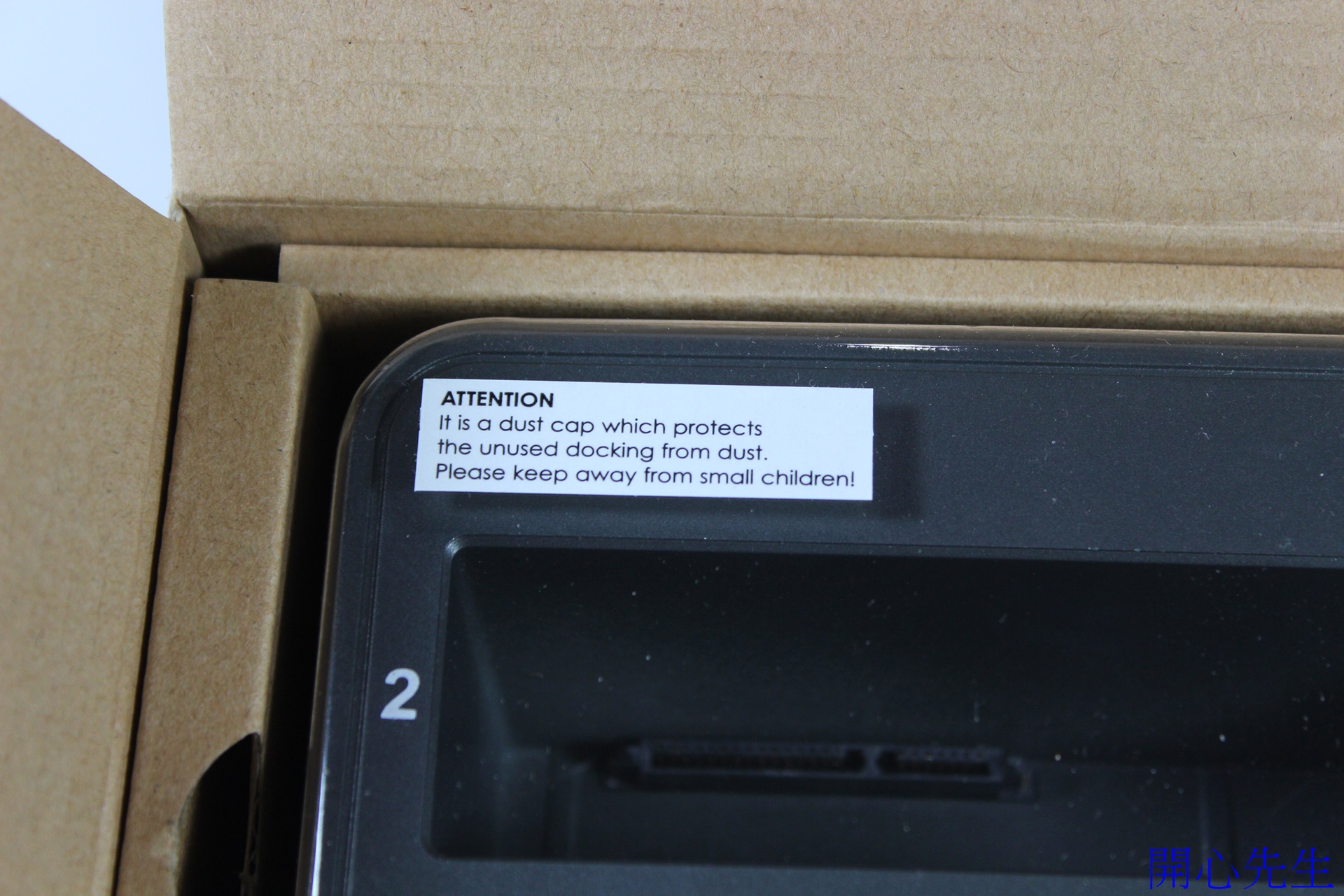
內盒下層放了變壓器和USB3.0傳輸線及使用說明書
內容物如圖有Sunnywill資料閃拷機X1、變壓器、USB3.0傳輸線和簡易說明書
對拷機為雙槽設計,採用SATA介面,支援2.5吋和3.5吋的儲存裝置
插槽的旁邊有標示數字來標示插槽,方便使用者辨識自己的儲存裝置裝於哪個槽內
FlashCopy 可以提供快速的複製速度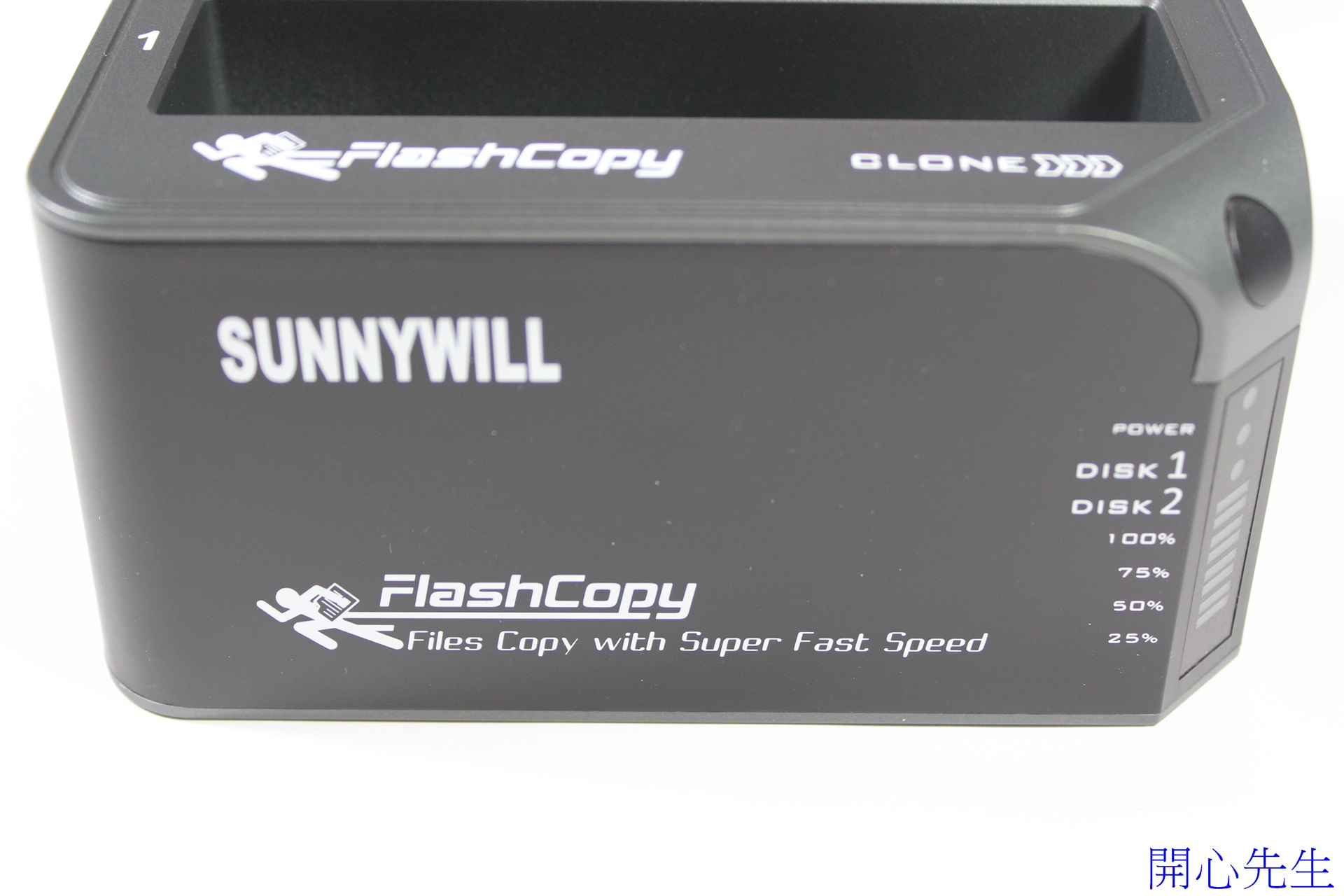
SATA介面裝置,並且有對硬碟裝置供電,不會有無法驅動儲存裝置的問題。2.5吋和3.5吋裝置皆可於Sunnywill資料閃拷機上使用
Sunnywill資料閃拷機側邊有按鍵和指示燈,按鍵是離線鏡像複製時使用的。指示燈有電源指示燈和一、二槽硬碟讀寫指示燈、以及離線複製百分比(離線複製時可以得知複製完成度)。
Sunnywill資料閃拷機後方有USB3.0端子和電源開關及電源端子
購買Sunnywill資料閃拷機即會得到三款軟體的序號,序號於Sunnywill資料閃拷機底部,不過軟體要到官網下載。
軟體官網下載網址: http://www.sunnywill.com.tw/index.php/en/download
對拷機外觀照

二、 Sunnywill資料閃拷機軟體安裝教學
購買Sunnywill資料閃拷機時,官方會提供三款軟體的免費使用,三種軟體分別為FlashCopy 、CloneDrive、DiskErase。三款軟體的序號於Sunnywill資料閃拷機的底部,而軟體需要到官網下載。
(1) FNet FlashCopy安裝教學
FNet FlashCopy安裝,安裝時可以選擇語言。接受使用條款即可開始安裝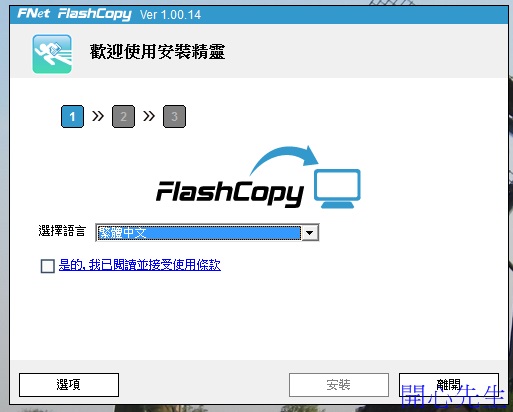
點下安裝很快就會安裝好軟體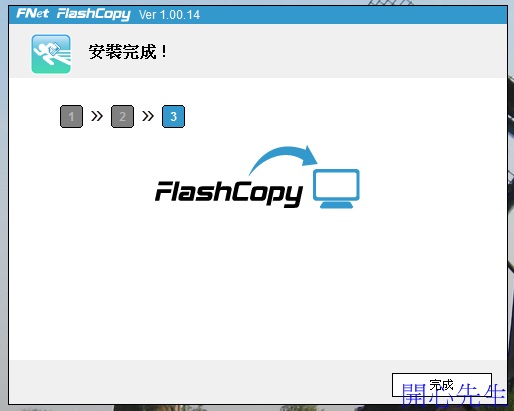
第一次啟動軟體會要求你輸入序號才能使用軟體,輸入好序號按啟用即可開始使用FNet FlashCopy軟體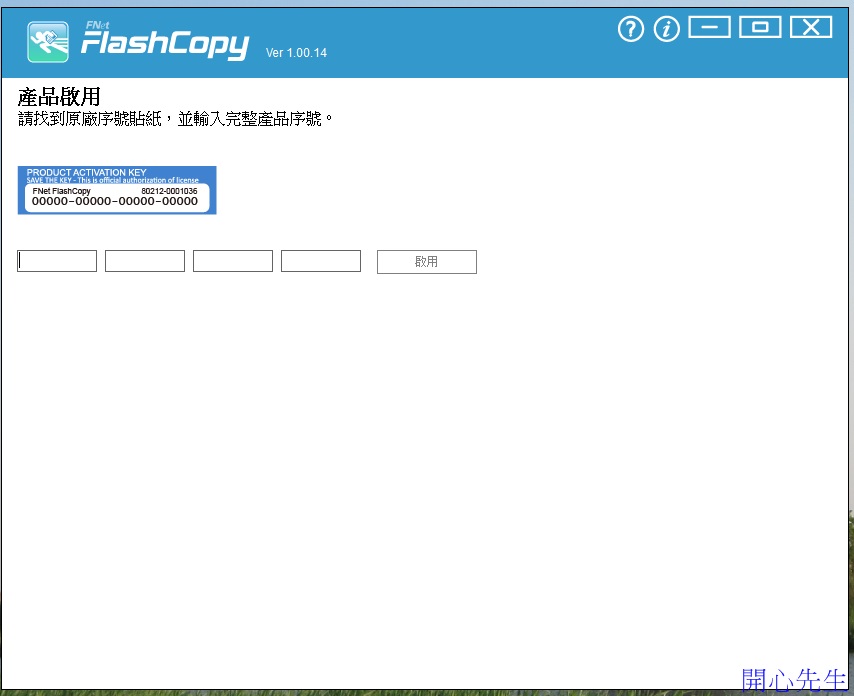
(2)FNet CloneDrive軟體安裝教學
FNet CloneDrive安裝,安裝時可以選擇語言。接受使用條款即可開始安裝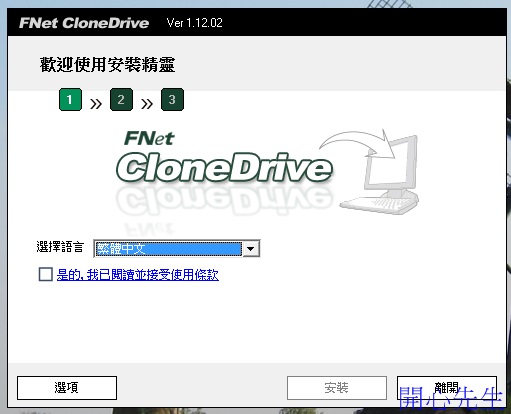
點下安裝很快就會安裝好軟體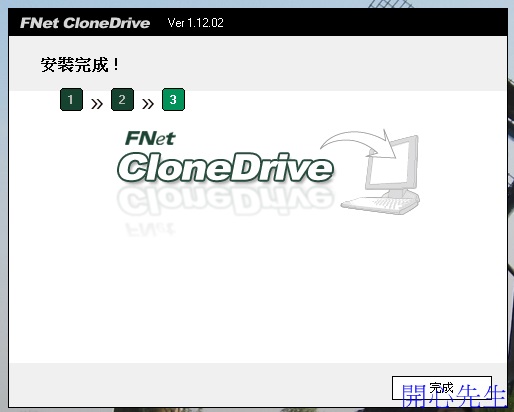
第一次啟動軟體會要求你輸入序號才能使用軟體,輸入好序號按啟用即可開始使用FNet CloneDrive軟體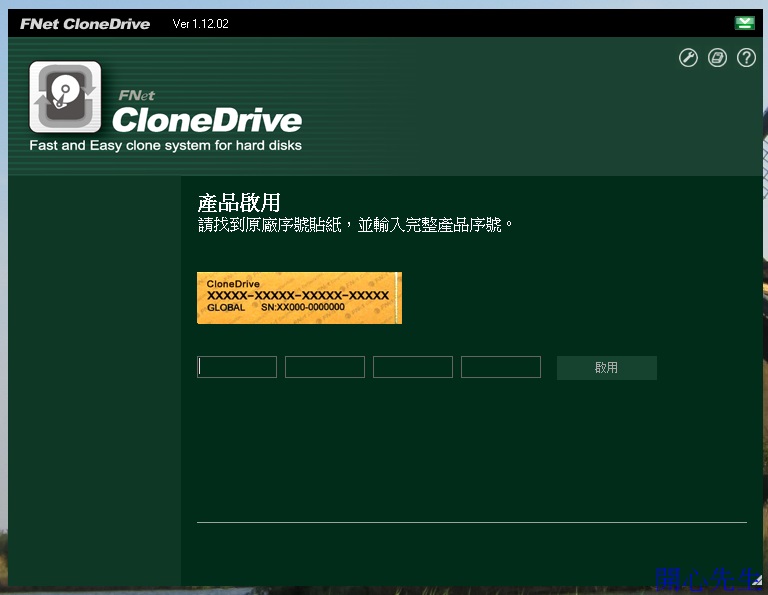
(3)FNet DiskErase軟體安裝教學
FNet DiskErase安裝,安裝時可以選擇語言。接受使用條款即可開始安裝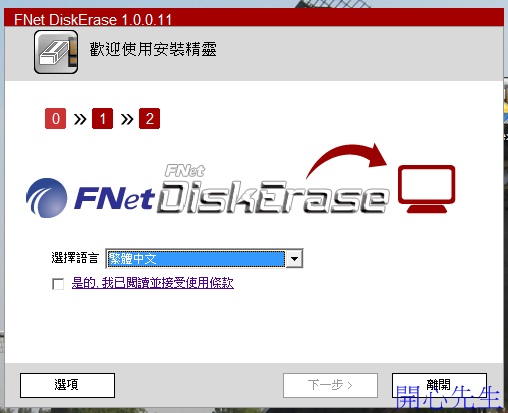
點下安裝很快就會安裝好軟體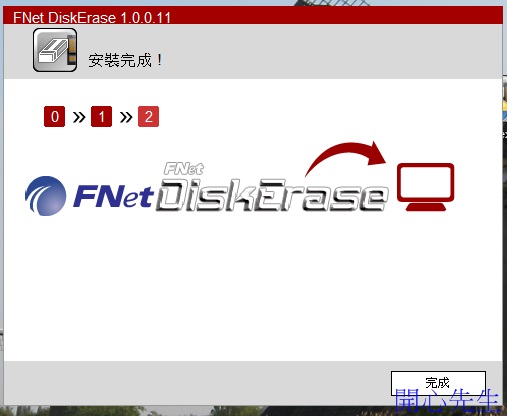
第一次啟動軟體會要求你輸入序號才能使用軟體,輸入好序號按啟用即可開始使用FNet DiskErase軟體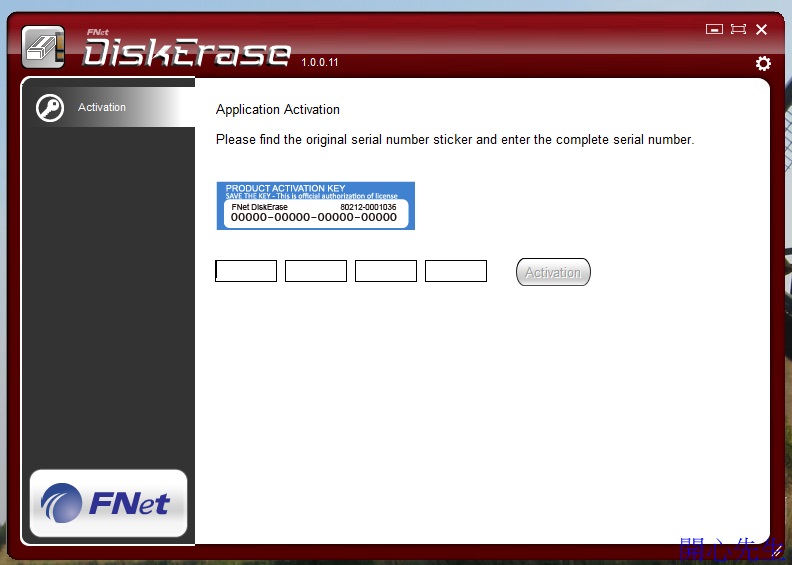
三、 Sunnywill資料閃拷機軟體介紹和實際使用
(1) FNet FlashCopy軟體介紹與使用
Sunnywill資料閃拷機就算不透過軟體也可以當最一般外接盒使用,不透過軟體也可以進行檔案複製複製的動作,但是透過FNet FlashCopy軟體來複製檔案可以提供更快更穩定的速度,而且最特別的是就算Sunnywill資料閃拷機接於USB2.0的插槽上,但是透過Sunnywill資料閃拷機複製檔案時,能夠提供超過USB2.0速度的複製速度,來加速複製,甚至超越一般USB3.0外接座的速度。
透過軟體複製很簡單,只要選擇你要複製的檔案拉到另一顆硬碟然後點下開始即會開始複製動作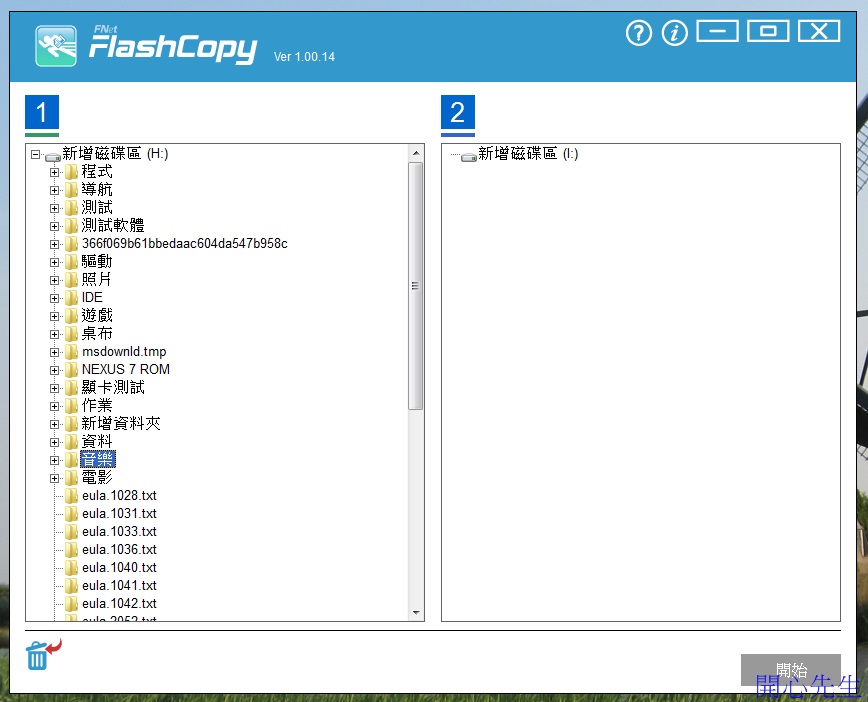
接下來使用影片的方式呈現透過軟體複製檔案的速度和沒有透過軟體複製檔案時的速度差異,複製的檔案是相同的,影片總共有三部。
1.第一部影片為Sunnywill資料閃拷機接於USB3.0介面時,採用FNet FlashCopy軟體複製32.6GB影片檔案的速度
2.第二部影片為Sunnywill資料閃拷機接於USB2.0介面時,採用FNet FlashCopy軟體複製32.6GB影片檔案的速度
從第一部和第二部影片發現,雖然一個接於USB3.0端子,一個接於USB2.0端子,但是透過FNet FlashCopy軟體的方式下複製一樣的檔案時,發現速度是差不多的。這就是Sunnywill資料閃拷機透過FNet FlashCopy軟體可達成的快速複製目的,不會被USB端子不同影響到。透過軟體的方式使用這個Sunnywill對拷盒讀寫速度能夠超越一般USB3.0外接盒的速度,可以減少等待的時間。
3.第三部影片為Sunnywill資料閃拷機接於USB3.0介面時,不採用軟體複製32.6GB影片檔案的速度
從三部影片可以發現透過FNet FlashCopy軟體複製檔案時的速度最高可達237MB/s,但是不透過軟體時,速度多維持在100MBs上下,即會發現同樣的檔案複製下,透過FNet FlashCopy軟體複製檔案可以快速複製的速度。
PS:透過軟體複製檔案的速度可能會因為檔案的不同還有硬碟的不同而有不同的複製速度,這點需要注意。
(2) FNet CloneDrive軟體介紹與使用
FNet CloneDrive軟體即是所謂的鏡像複製軟體,鏡像複製軟體最大的特色就是可以完整複製硬碟,像是系統槽和還原槽需要搬移到另一顆硬碟都需要透過鏡像軟體來搞定,這類的軟體大多都是要付費的,不然就是買SSD固態硬碟可能會附贈軟體供使用者使用。FNet CloneDrive軟體即是所謂的鏡像複製軟體,方便使用者複製系統碟或是複製還原碟。這軟體的操作很簡單,輕鬆即可上手。
FNet CloneDrive軟體有兩種模式可以使用,第一種模式可以把裝於電腦裡的系統硬碟完整鏡像複製到裝於Sunnywill資料閃拷機上的硬碟內,這樣很方便,像如果筆電硬碟要鏡像複製的話就方便許多。第二種模式為把兩顆硬碟裝於Sunnywill資料閃拷機上進行鏡像複製。
從電腦上的硬碟鏡像複製到Sunnywill資料閃拷機上的硬碟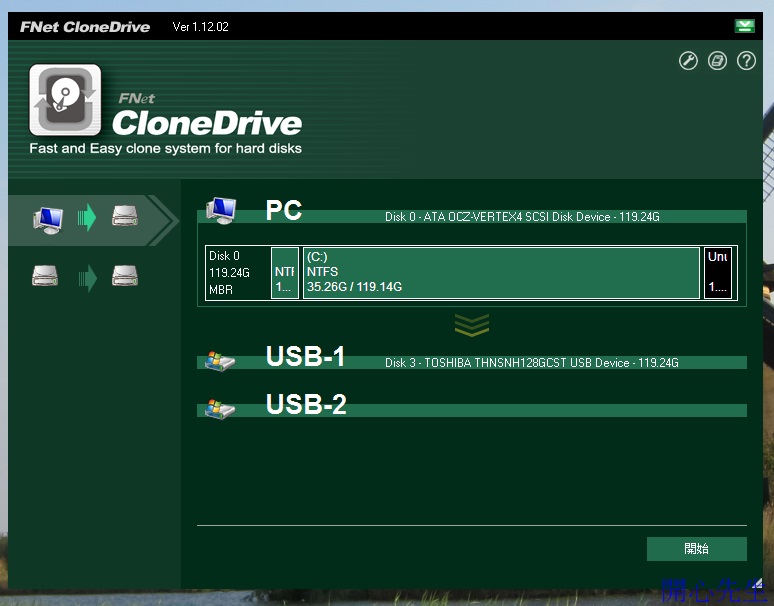
把裝於Sunnywill資料閃拷機第一槽的硬碟鏡像複製到Sunnywill資料閃拷機第二槽的硬碟內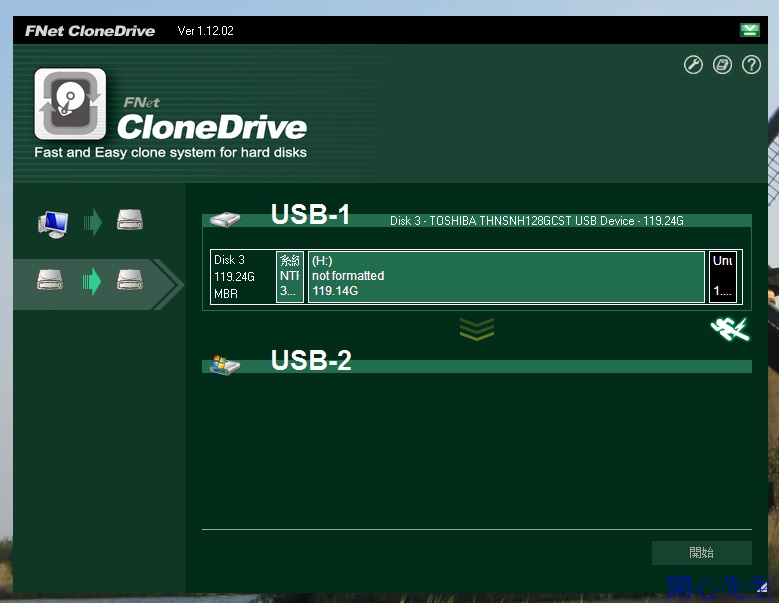
附上實際使用FNet CloneDrive進行鏡像複製的影片
大約只花了6分44秒即鏡像複製好35GB的系統碟
(3) FNet DiskErase軟體介紹與使用
Disk Erase即是磁碟抹除軟體,能完整的抹除儲存裝置內的資料。
FNet DiskErase可以勾選要抹除的硬碟槽,可以勾選兩個槽同時抹除,也可以勾選單一槽抹除。依自己需求選擇。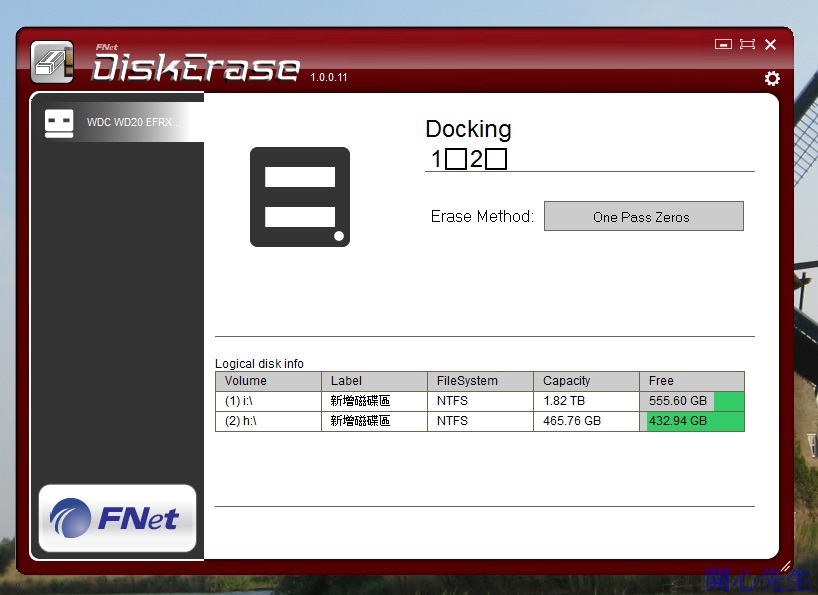
另外可以選擇抹除的方法,高達20種可以選擇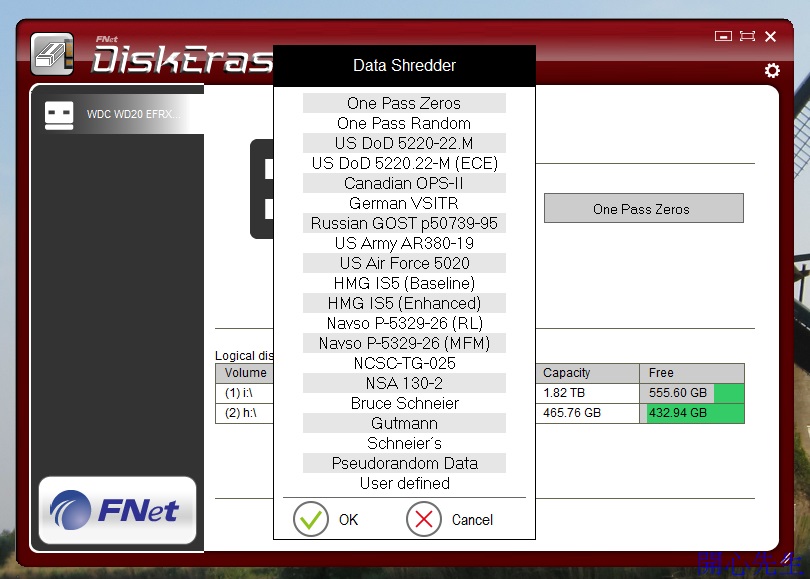
附上FNet DiskErase軟體實際使用影片
正式啟動Disk Erase會要求輸入驗證碼必面誤按的情形發生,因為一旦啟動Disk Erase資料會被銷毀,要謹慎操作才行
四、 離線鏡像複製
Sunnywill資料閃拷機除了透過USB端子與電腦連接使用外,也可以在不與電腦連線的情形下使用複製的功能。這是一個很方便的功能,因為不需又透過電腦即可以使用複製的功能還蠻方便的。不過複製就整能整顆鏡像複製,無法選擇複製的檔案。
使用鏡像複製需要注意的事項:
1. 複製來源的硬碟需要裝於硬碟槽1的位置,複製目的硬碟需要裝於硬碟槽2
2. 目的硬碟的容量要大於等於來源硬碟,不然無法動作
3. 不論是系統碟或是資料碟皆可以採用離線複製的方法複製,但是做法皆為鏡像複製,所以複製方法為整顆硬碟複製
附上Sunnywill 雙槽資料閃拷機離線鏡像複製實際操作影片
離線鏡像複製操作很簡單,只是複製的時候記得複製來源硬碟要裝於插槽一,複製目的硬碟則裝於插槽二,安裝好硬碟後長按複製按鈕,等到複製百分比開始閃動,放掉複製按鈕再按一下複製按鈕即會開始進行複製。
五、Sunnywill資料閃拷機當外接盒的讀取對大速度
Sunnywill資料閃拷機最大的特色為資料對拷和離線複製檔案,不過也可以當外接盒使用,可以把硬碟裝於Sunnywill資料閃拷機上,透過電腦來讀取複製資料和檔案。所以就測試一下當外接讀取盒時,最大的讀取速度可達多少。測試時,Sunnywill資料閃拷機接於電腦的USB3.0插槽上,使用的裝置為SSD(避免速度瓶頸為硬碟裝置,才能有效測試出Sunnywill資料閃拷機當外接讀取盒的最大讀取寫入速度)
CrystalDisk Info測試軟體測試時,seq讀取可達211.7MB/s,seq寫入可達205MB/s
ATTO Disk Benchmark測試時,寫入最大可達201.26 MB/s,讀取最大可達208.05 MB/s
可以發現Sunnywill資料閃拷機當外接讀取盒時對大讀取速度可以突破200MB/s(採用USB3.0傳輸)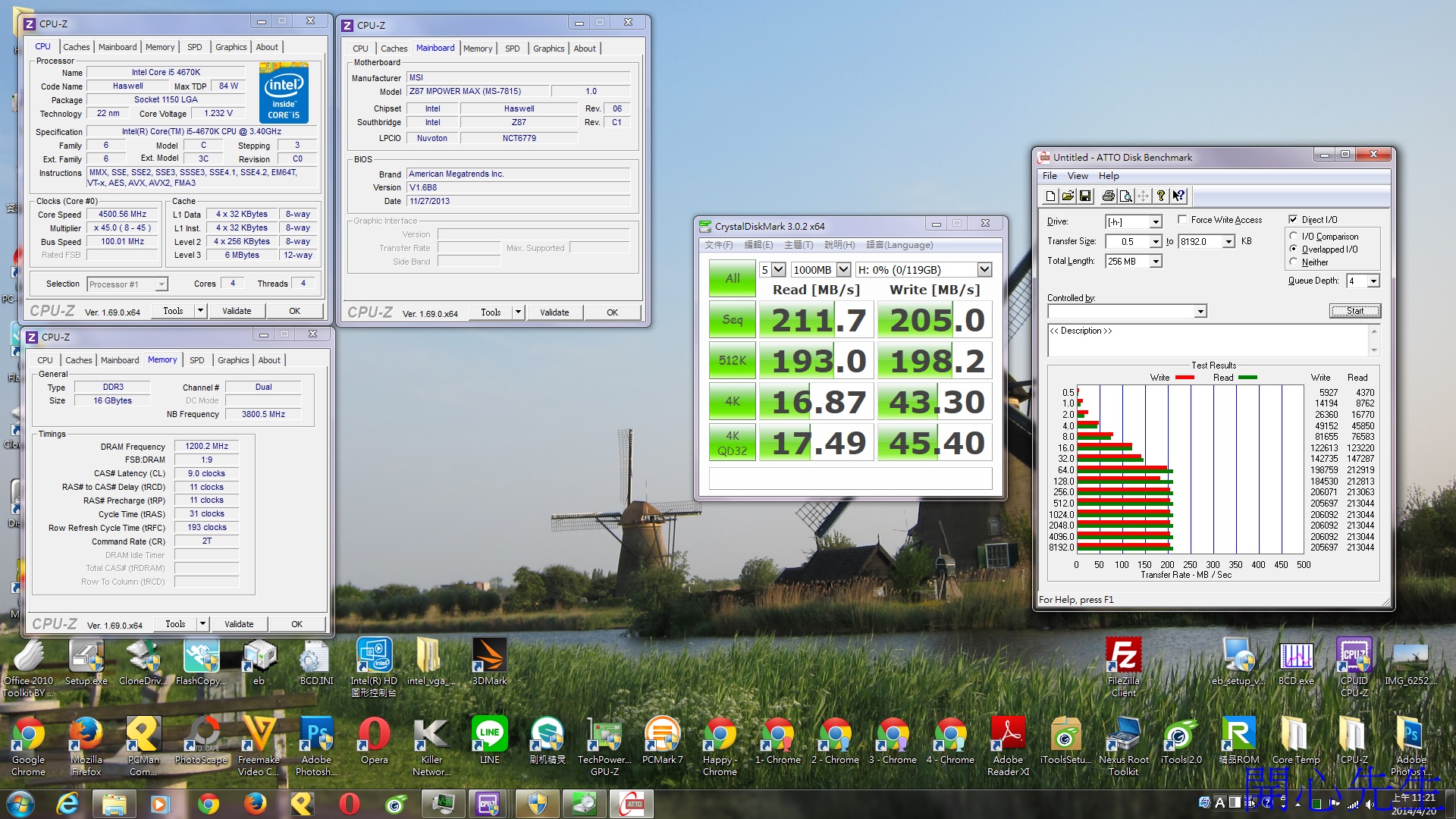
六、 結論
Sunnywill資料閃拷機是個很方便的資料對拷裝置,最大特色是可以離線鏡像複製檔案和系統,不需要透過電腦即可對拷硬碟,方便又迅速,對於有這樣需求的使用者的確是一大福音。除此之外透過內附的軟體可以達到更快的複製速度,不用像以往一樣,覺得複製硬碟資料是很麻煩又很慢的,Sunnywill資料閃拷機可以節省資料複製的時間,使用一陣子下來,大量複製檔案的時候,真的很方便。如果因為工作需邀需要大量備份相同文件的時候,透過Sunnywill資料閃拷機就會方便許多。以上是我個人使用小小心得,供大家參考囉!謝謝收看與指教。
- Jun 06 Fri 2014 00:54
不需要透過電腦就可以對拷系統,Sunnywill資料閃拷機(SW-3022)開箱分享
文章標籤
全站熱搜
 留言列表
留言列表
發表留言




 留言列表
留言列表

